صفحه کلید فارسی استاندارد ویندوز ۱۰
صفحه کلید رایانه به عنوان یک وسیله ورودی بسیار مهم شناخته می شود که تصور اینکه یک چنین وسیله ورودیای وجود نداشته باشد، تقریباً غیر ممکن است! تا به حال به دکمه های روی صفحه کلید دقت کردید؟ این ترتیب می تواند تغییر کند و مثلاْ برای حرف هایی مثل «پ» و «ژ» بسیار محتمل است که در صفحه کلیدهای مختلف، جایگاه این دو حرف فرق داشته باشند. اینکه چرا این اتفاق می اُفتد، دلیلش را خدمت شما عرض می کنم.
چینش دکمه های صفحه کلیدی که من و شما از قدیم با آن کار می کردیم، مربوط به زبان عربی بود. در این زبان به دلیل اینکه حروفی مثل پ و ژ وجود خارجی ندارند، جایگاهی هم برای آنها در بین حروف صفحه کلید نداشتند. اما به دلیل اینکه بالاخره باید دکمه هایی هم برای این حروف تعبیه میشد، یک چند تا دکمه در پیرامون دکمه های اصلی هم به این ۴ حروف «گ» و «چ» و «پ» و «ژ» اختصاص داده شد. اما جایگاه آنها خیلی هم بهینه نبود. مثلاْ حرف «پ» در کنار دکمه backspace (—>) قرار داشت که خیلی دور بود!
این دست صفحه کلیدها استاندارد تلقی نمی شدند. تا اینکه یک صفحه کلید استاندارد و متعارف هم برای زبان فارسی درست شد که همان چینش صحیح حروف کنار یکدیگر بود. در نسخه های قدیمی ویندوز، خبری از این صفحه کلید نبود و باید با استفاده از نرم افزارهای جانبی یک چنین امکانی را روی ویندوز خود پیاده نماییم.
اما در نسخه ویندوز ۱۰ به صورت پیش فرض می بینیم که صفحه کلیدی با عنوان Persian (Standard) وجود دارد که همان صفحه کلید استاندارد فارسی است. در این صفحه کلید تمامی حروف و زیر و زِبَر آنها در جایگاهی بهتر قرار گرفته اند که تایپ کردن با آنها را ساده تر کرده است. که هم انگشتان دست کمترین حرکت را داشته باشند. هم اینکه در طولانی مدت از نوشتن با صفحه کلید خسته نشویم.
فعال کردن صفحه کلید استاندارد فارسی در ویندوز ۱۰
در ابتدایی که ویندوز را نصب می کنید، به غیر از زبان انگلیسی برای تایپ کردن، زبان دیگری را پیدا نخواهید کرد. پس باید یک زبان فارسی را هم به سیستم خود اضافه کنید. البته اگر این زبان، فارسی استاندارد باشد که چه بهتر.
برای این منظور از فهرست شروع (Start Menu) پنجره Control Panel را باز کنید. می توانید این عنوان را در جعبهٔ جستجوی فهرست شروع جستجو نمایید. بعد از آن روی Language کلیک نمایید. پنجره ای برای مدیریت زبان سیستم تان باز خواهد شد.
حالا از نوار بالای صفحه روی دستور Add a language کلیک کنید. به دنبال زبان فارسی یا Persian بگردید و آن را انتخاب کرده و روی Add کلیک کنید. بعد از آن مجدد به صفحه Language بر خواهید گشت که زبان فارسی هم به فهرست زبان های فعال روی سیستم شما اضافه می گردد.
اگر از قبل زبان فارسی را به ویندوز خود افزوده باشید، نیازی نیست مراحلی که تا به اینجا خدمت شما عرض شده را انجام دهید.
حالا می بایستی روی Options روبروی زبان «فارسی» کلیک کنید. بعد از آن روی Add an input method کلیک کنید.
به دنبال Persian (Standard) بگردید و آن را انتخاب کنید و روی Add کلیک نمایید. در همین جا و صفحه بعد می توانید روی Preview کلیک کنید تا پیش نمایش چینش حروف روی صفحه کلید را بتوانید ببینید.
بهتر است سبک ورودی به غیر از Persian (Standard) هر آنچه هست را حذف کنید. برای این کار روی دستور Remove هر کدام کلیک کنید. دقت کنید که وجود یک Input method ضروری است و آخری را نمی توانید حذف نمایید. در آخر هم روی Save کلیک کنید و از این پنجره بیرون بیایید.
جمع بندی
پس آموزش فعال سازی صفحه کلید فارسی استاندارد ویندوز ۱۰ را همین جا به پایان می رسانیم. امیدوارم که با این ترفند آموزشی بهتر و با سرعت بیشتری بتوانید با صفحه کلید رایانه کار کنید. دقت کنید قبل از یادگیری تایپ سریع با رایانه، حتماً صفحه کلید استاندارد را روی رایانهٔ خود فعال کنید تا بعداً دچار مشکل نشوید. در آموزش بعدی راجع به نصب صفحه کلید استاندارد فارسی، روی ویندوزهایی که این صفحه کلید را ندارند بحث خواهیم کرد.

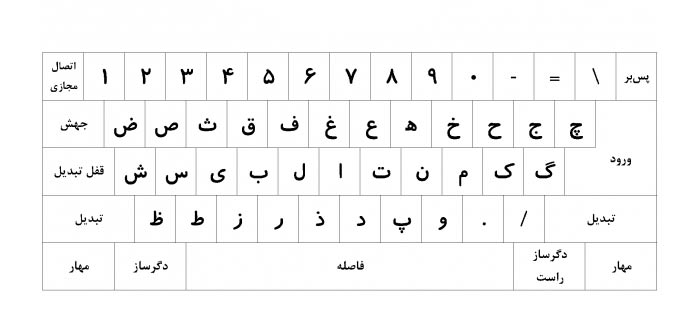
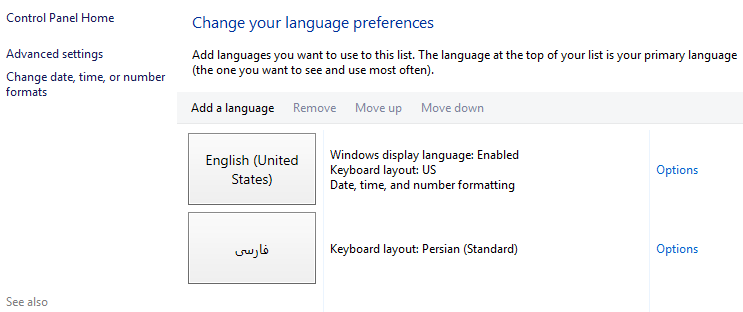
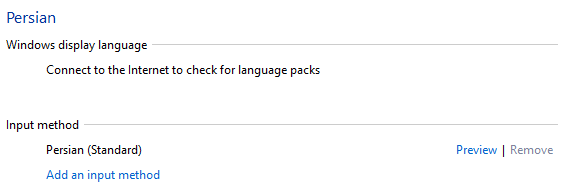
۰ دیدگاه